![]()
ホームページの訪問者数を数える時に使用するアクセスカウンタの利用方法です。
2019年10月からカウンターが新しいものに変更されました。旧カウンターは使用できなくなっておりますので、旧カウンターをご利用のお客様は切り替えをお願いいたします。ご自身での作業が難しい場合は、井原放送が代行して作業いたしますのでご相談下さい。
■設定方法
- UserToolにアクセスします。
■UserToolログイン
https://tool.ibara.ne.jp/site/loginログインには会員番号と基本メールアドレスのパスワードが必要となります。
お手持ちの会員証をご確認下さい。会員証を紛失された場合はご相談下さい。
(会員証を再発行いたします)

- アクセスカウンター生成エンジンでカウンターのhtmlコードを作成します。
「Myホームページ」をクリックします。
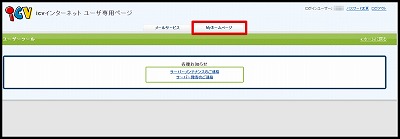
※画像をクリックすると大きい画像が開きます。 - 「編集する」をクリックします。

※画像をクリックすると大きい画像が開きます。 - 「アクセスカウンター設定」をクリックします。
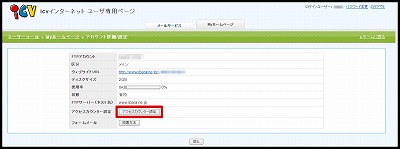
※画像をクリックすると大きい画像が開きます。 - 開始カウント数とデザインを設定してHTMLコードを作成します。
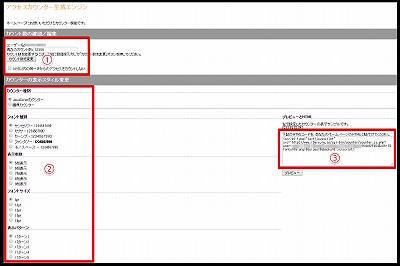
※画像をクリックすると大きい画像が開きます。
①現在のカウント数:表示される初期カウント数を変更できます。変更したら「カウント数を変更」ボタンをクリックします。
②フォント、桁数、フォントサイズなどが変更できます。カウンター種別はお好みでお選び下さい。(旧カウンターの方式は画像カウンターです)
③枠内に表示されているHTMLコードをコピーして、設置したいHTMLファイルに貼り付けて下さい。 - カウンターが表示されるか確認して下さい。
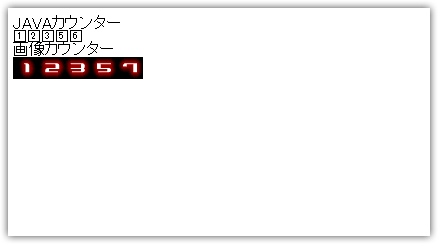
■注意事項
- 設置が難しい場合はご相談下さい(無料の訪問サポートも行っております)
- 設置できるカウンターはホームページ1つにつき1個のみです。
- HTMLファイルに追加する際、ホームページ作成ソフトで貼り付けすると、貼り付けた文字がそのまま表示されてカウンターが表示されない事があります。その場合はホームページ作成ソフトでHTMLソースを表示して貼り付けるか、以下の方法をお試し下さい。
①ホームページ作成ソフトでカウンターを設置したいファイルを開く。
②カウンターを設置したいところにカーソルを合わせ”カウンター”と入力し保存する。
③ホームページ作成ソフトを終了する。
④メモ帳で先ほど保存したファイルを開く。
⑤「編集」→「検索」をクリックして、「検索する文字列」に「カウンター」と入力する。
⑥ 見つかった「カウンター」の文字を消して、その位置にコピーしたHTMLコードを貼り付けて保存する。
